Nắm được cách sử dụng OneDrive nhuần nhuyễn, là chìa khóa giúp bạn quản lý và lưu trữ dữ liệu hiệu quả. Bất kể bạn là học sinh, sinh viên hay người đi làm.
OneDrive, dịch vụ lưu trữ đám mây của Microsoft, không chỉ cung cấp không gian lưu trữ mà còn tích hợp nhiều tính năng tiện ích, giúp bạn chia sẻ và cộng tác hiệu quả.
Bài viết này sẽ hướng dẫn bạn từng bước sử dụng OneDrive, từ cách tạo tài khoản đến những mẹo để nâng cao trải nghiệm.
Bắt đầu nhé!
1. Tổng quan về OneDrive
Hãy tưởng tượng OneDrive như một “ổ cứng di động online” siêu thông minh của bạn. Thay vì lưu tệp vào một vị trí cố định trên máy tính, bạn lưu chúng “lên mây”. Điều này mang lại 4 lợi ích vượt trội:
- Lưu trữ an toàn: Dữ liệu của bạn được bảo vệ trên hệ thống máy chủ toàn cầu của Microsoft, an toàn hơn nhiều so với việc lưu trên một chiếc máy tính có thể hỏng hóc bất cứ lúc nào.
- Truy cập mọi nơi: Mở và chỉnh sửa file từ máy tính ở công ty, laptop cá nhân, máy tính bảng hay điện thoại thông minh, miễn là có kết nối internet.
- Đồng bộ hoàn hảo: Một thay đổi nhỏ trên file Excel ở điện thoại sẽ được tự động cập nhật ngay lập tức trên máy tính của bạn.
- Chia sẻ dễ dàng: Gửi đi những video, album ảnh hay tài liệu nặng hàng GB chỉ bằng một đường link duy nhất.
Microsoft cung cấp các phiên bản OneDrive khác nhau để phục vụ nhu cầu đa dạng của người dùng, chủ yếu được chia thành OneDrive cá nhân và OneDrive for Business (OneDrive dành cho doanh nghiệp).
Việc lựa chọn phiên bản OneDrive phù hợp phụ thuộc vào mục đích sử dụng. Nếu chỉ cần lưu trữ và quản lý tài liệu cá nhân, OneDrive cá nhân là đủ.
Tuy nhiên, nếu làm việc trong một tổ chức hoặc cần các tính năng quản lý, bảo mật và cộng tác ở cấp độ doanh nghiệp, OneDrive for Business sẽ là lựa chọn thích hợp hơn.
2. Cách tạo tài khoản OneDrive
Quy trình để bắt đầu với OneDrive sẽ khác nhau tùy thuộc vào việc bạn là người dùng cá nhân hay người dùng trong một tổ chức, doanh nghiệp.
2.1 Cá nhân
Để sử dụng OneDrive cá nhân, bạn cần một tài khoản Microsoft. Nếu bạn đã có email @outlook.com, @hotmail.com hoặc tài khoản Skype, Xbox, thì bạn đã có sẵn tài khoản này.
Nếu chưa có, hãy truy cập trang chủ OneDrive tại https://m365.cloud.microsoft/onedrive/?auth=2. Sau đó, nhấp vào Đăng ký miễn phí để tạo một tài khoản mới. Quá trình này hoàn toàn miễn phí và chỉ mất vài phút.
2.2 Doanh nghiệp
Khi làm việc cho một công ty hoặc tổ chức, bạn sẽ dùng OneDrive for Business.
Nếu quan tâm đến tùy chọn này, hãy liên hệ với MM Technology – Microsoft Solutions Partner for Modern Work sẽ được hỗ trợ.
3. Các thao tác sử dụng OneDrive cơ bản
Giao diện web của OneDrive cực kỳ thân thiện. Dưới đây là những thao tác bạn sẽ sử dụng hàng ngày:
- Tải tệp lên: Nhấp vào nút Thêm mới > Tải lên hoặc đơn giản là kéo thả tệp/thư mục từ máy tính của bạn vào cửa sổ trình duyệt.
- Tổ chức dữ liệu: Nhấp Thêm mới > Thư mục để tạo các thư mục riêng cho công việc, học tập, hình ảnh, v.v.
- Tải tệp xuống: Chọn một hoặc nhiều tệp, sau đó nhấp vào nút Tải xuống trên thanh công cụ.
- Xóa và khôi phục: Các tệp đã xóa sẽ nằm trong thùng rác trong 30 ngày. Nếu lỡ tay xóa nhầm, bạn hoàn toàn có thể vào đó để khôi phục lại.
- Chia sẻ tệp:
- Chọn tệp/thư mục cần chia sẻ, nhấp vào biểu tượng Chia sẻ.
- Bạn có thể thiết lập quyền cho người nhận, gồm xem hoặc chỉnh sửa.
- Lấy đường link để gửi qua Zalo, Messenger, Email,…
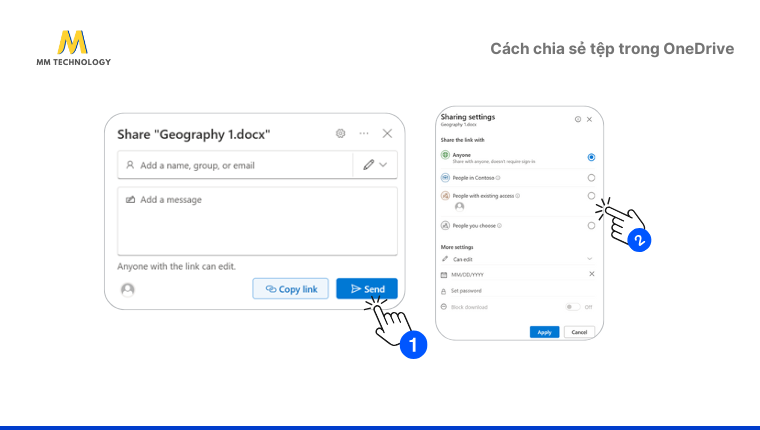
4. Sử dụng OneDrive hiệu quả với tính năng đồng bộ PC
Đây là tính năng “thay đổi cuộc chơi”. Khi bạn cài đặt OneDrive trên PC, nó sẽ tạo ra một thư mục đặc biệt. Mọi thứ trong thư mục này sẽ tự động đồng bộ lên đám mây.
Để kích hoạt tính năng này hãy:
- Tải và cài đặt ứng dụng từ trang web của Microsoft.
- Đăng nhập vào tài khoản OneDrive của bạn.
- Xác định các thư mục bạn muốn đồng bộ hóa với OneDrive.
Xem hướng dẫn chi tiết trong video:
5. Sử dụng OneDrive trên ứng dụng di động
OneDrive cũng có ứng dụng di động cho cả iOS và Android, cho phép bạn truy cập tệp tin mọi lúc, mọi nơi.
- Tải ứng dụng: Truy cập App Store (nếu bạn dùng iPhone/iPad) hoặc Google Play Store (nếu bạn dùng điện thoại Android), tìm kiếm từ khóa “OneDrive” và tải ứng dụng chính thức của Microsoft.
- Đăng nhập: Mở ứng dụng và đăng nhập bằng tài khoản Microsoft của bạn.
Các thao tác cơ bản:
- Xem tệp: Chạm vào bất kỳ tệp nào để mở và xem nội dung.
- Tạo mới: Nhấn vào biểu tượng dấu “+” lớn để tạo thư mục mới, tải tệp lên, hoặc tạo tài liệu Office.
- Tải tệp lên: Nhấn dấu “+” > Tải lên và chọn tệp từ thư viện ảnh hoặc trình quản lý tệp trên điện thoại của bạn.
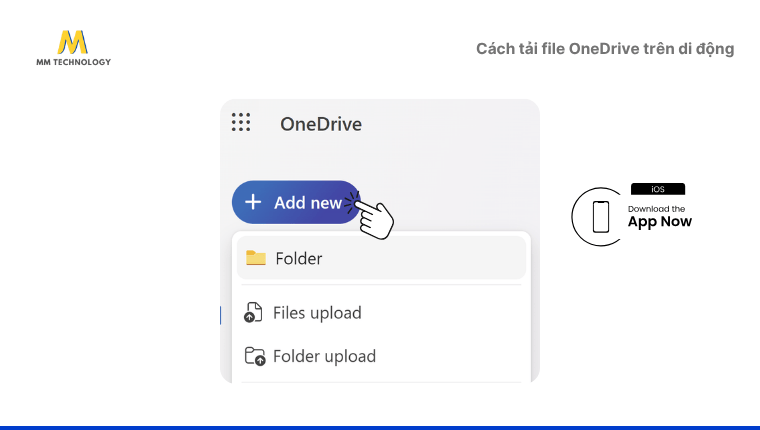
6. Một số tính năng hữu ích khác của OneDrive
Ngoài việc cung cấp không gian lưu trữ và khả năng chia sẻ tệp, OneDrive còn sở hữu nhiều tính năng hữu ích khác giúp tối ưu hóa quy trình làm việc và bảo mật dữ liệu của bạn.
Những tính năng này không chỉ nâng cao trải nghiệm người dùng mà còn mang đến giải pháp hiệu quả cho cả cá nhân và doanh nghiệp.
Dưới đây là một số tính năng nổi bật mà bạn không nên bỏ qua:
- Kho lưu trữ cá nhân (Personal vault): Hãy xem đây là một chiếc két sắt số. Đây là một thư mục được bảo vệ bởi lớp xác thực mạnh (vân tay, khuôn mặt, mã PIN…). Nơi lý tưởng để cất giữ bản sao CCCD, hộ chiếu, hợp đồng bảo hiểm…
- Lịch sử phiên bản (Version history): Lỡ tay lưu đè lên một file Word quan trọng? Đừng lo! Nhấp chuột phải vào tệp > chọn “Lịch sử phiên bản” để xem và khôi phục lại các phiên bản cũ hơn.
- Cộng tác thời gian thực: Chia sẻ file Excel cho đồng nghiệp và cả hai có thể cùng nhau nhập liệu trên cùng một file, cùng một lúc. Mọi thay đổi sẽ hiển thị ngay tức thì.
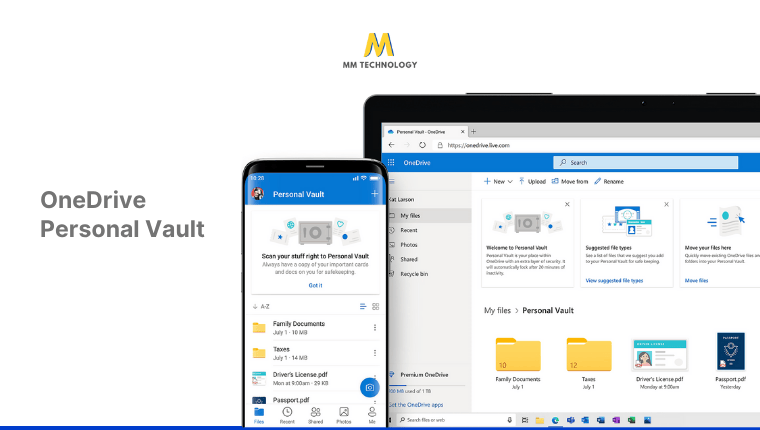
7. Mẹo sử dụng OneDrive cho người đi làm
Dưới đây là một số mẹo đơn giản nhưng hiệu quả mà bạn có thể áp dụng ngay hôm nay:
- Tổ chức ngay từ đầu: Tạo cấu trúc thư mục logic cho công việc, cá nhân, dự án…
- Dùng Files On-Demand: Nhấp chuột phải vào các thư mục lớn, ít dùng và chọn giải phóng dung lượng để đưa chúng lên mây, trả lại không gian cho ổ cứng.
- Chia sẻ thông minh: Luôn kiểm tra kỹ quyền “xem” hay “sửa” trước khi gửi link. Với các link quan trọng, hãy đặt mật khẩu và ngày hết hạn. Tính năng này chỉ có ở bản trả phí.
- Tận dụng tính năng quét: Bỏ thói quen chụp ảnh tài liệu thông thường, hãy dùng tính năng Scan của OneDrive để có file PDF chuyên nghiệp.
8. Một số câu hỏi thường gặp (FAQ)
Dưới đây là một số câu hỏi thường gặp trong quá trình sử dụng OneDrive.
8.1 OneDrive có miễn phí không?
Có. OneDrive cung cấp 5GB dung lượng lưu trữ miễn phí cho người dùng.
8.2 Đăng ký OneDrive doanh nghiệp ở đâu?
Tại thị trường Việt Nam, liên hệ MM Technology – Microsoft Solutions Partner for Morden Work để được hỗ trợ.
8.3 Không có Internet thì sử dụng OneDrive được không?
Có. Với những tệp/thư mục quan trọng, bạn chỉ cần nhấp chuột phải và chọn “Luôn giữ trên thiết bị này”. Chúng sẽ luôn có sẵn ngoại tuyến.
8.4 OneDrive có an toàn cho dữ liệu nhạy cảm không?
Rất an toàn. Dữ liệu được mã hóa. Để tăng cường bảo mật, hãy sử dụng tính năng Kho lưu trữ cá nhân (Personal vault).
9. Tạm kết
OneDrive là một công cụ mạnh mẽ giúp bạn quản lý và lưu trữ dữ liệu một cách hiệu quả.
Với hướng dẫn chi tiết trên, hy vọng bạn sẽ dễ dàng sử dụng OneDrive và tận dụng tối đa các tính năng của nó. Từ việc tạo tài khoản đến các mẹo sử dụng, OneDrive sẽ giúp bạn nâng cao năng suất làm việc và bảo mật dữ liệu của mình. Hãy bắt đầu trải nghiệm ngay hôm nay!




